简介:NTP(网络时间协议)是互联网上用于同步计算机时间的重要协议。本文将引导读者了解如何处理和解压ntp-4.2.8p15.tar.gz源代码包,进而配置和编译NTP服务。这包括创建归档文件、解包、配置编译环境、编译源代码、安装NTP服务器以及启动服务。同时,介绍了NTP协议的四种主要模式和版本4.2.8p15的特点,以及如何维护NTP服务的安全和准确性。
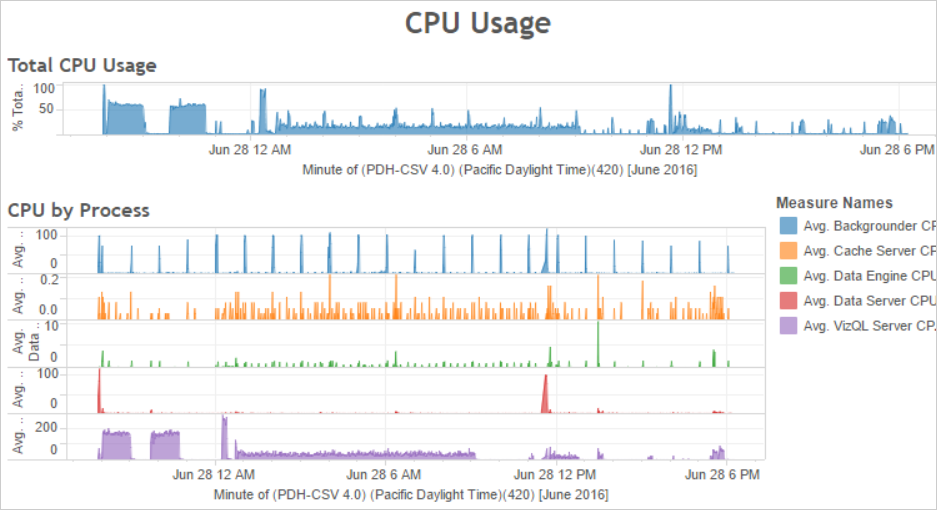
1. NTP协议概述与重要性
网络时间协议(NTP)是一种用于在网络上同步计算机时钟的标准协议。它允许网络中的设备共享精确的时间信息,从而确保所有系统上的事件记录和时间戳都是准确且一致的。在分布式系统和网络应用中,时间同步至关重要,它可以影响到数据的一致性、系统的稳定性和网络的安全性。
1.1 NTP协议的工作原理
NTP通过互联网上的参考时钟源(称为时间服务器)来同步时间。它使用一种算法来平滑网络延迟和时间偏差,使得客户端计算机可以调整本地时钟,以匹配时间服务器的时间。NTP协议可以工作在客户端-服务器模式、对等模式以及广播模式等多种方式。
1.2 NTP协议的重要性
精确的时间同步在多个方面发挥着重要作用:
- 金融服务 :交易记录和审计追踪要求极高精度的时间戳。
- 日志管理 :时间同步使得系统日志的监控和分析变得更加有效。
- 网络安全 :时间同步对防止安全事件回放攻击至关重要。
- 数据一致性 :在分布式系统中,确保事件顺序的一致性。
接下来,我们将详细介绍NTP协议的发展历程、工作原理以及它在不同环境下的应用。
2. ntp-4.2.8p15.tar.gz文件处理指南
随着IT技术的不断演进,时间同步服务变得越发重要。NTP(Network Time Protocol)是一个广泛使用的协议,用于在网络中的计算机之间同步时间。它允许系统时钟保持高度精确,这对于许多任务,如日志记录、事件顺序分析和故障排除,都是必不可少的。在本章节中,我们将深入探讨如何处理NTP版本4.2.8p15的源码压缩包(ntp-4.2.8p15.tar.gz),它代表了该协议的一种稳定版本。
2.1 ntp-4.2.8p15.tar.gz文件下载与验证
在开始处理压缩包之前,您需要下载它。下载时,请确保选择了一个可信赖的镜像站点,以避免下载到损坏或篡改过的文件。
2.1.1 下载地址和下载方法
要下载ntp-4.2.8p15.tar.gz,您可以使用curl或wget命令行工具,或访问官方网站获取下载链接。以下是使用curl的一个示例:
curl -O https://example.com/path/to/ntp-4.2.8p15.tar.gz
这里的 -O 选项告诉curl将下载的数据保存到与远程文件同名的本地文件中。请将 https://example.com/path/to/ntp-4.2.8p15.tar.gz 替换为实际的下载链接。
2.1.2 校验文件的完整性
下载后,您应该验证文件的完整性,以确保它没有在下载过程中损坏或被篡改。通常,这意味着您需要获取与文件对应的校验和文件,并使用适当的工具来校验它。常见的校验和文件有MD5和SHA1。以下是如何使用md5sum和sha1sum来校验文件:
md5sum -c ntp-4.2.8p15.tar.gz.md5
sha1sum -c ntp-4.2.8p15.tar.gz.sha1
如果上述命令显示文件校验无误,您就可以确信下载的文件是完整的。如果校验失败,可能是文件传输过程中出现错误,您需要重新下载文件。
2.2 ntp-4.2.8p15.tar.gz文件内容解析
一旦您确认了文件的完整性,就可以开始探索压缩包内的内容了。这有助于您了解NTP的软件包结构,并为其后续的编译和安装打下基础。
2.2.1 查看压缩包内容
查看压缩包内容的直接方法是解压文件。虽然通常我们会保持压缩包不变,直到开始编译过程,但为了预先了解内容,您可以使用以下命令临时解压:
mkdir ntp-temp-dir
tar -C ntp-temp-dir -xzf ntp-4.2.8p15.tar.gz
这里使用 -C 选项指定了解压的目标目录 ntp-temp-dir 。解压后,您可以查看目录结构,理解NTP的组织方式。
2.2.2 了解NTP软件包结构
NTP软件包结构由不同类型的文件组成,包括配置文件、源代码文件、文档和脚本。您可以使用 ls 命令查看解压后目录的内容:
ls ntp-temp-dir
查看 ntp-4.2.8p15 目录,您会发现如下几个主要子目录:
-
./configure:一个脚本,用于设置编译环境。 -
./src:包含源代码的主目录。 -
./scripts:一些用于配置和编译的脚本。 -
./doc:NTP项目的文档文件。
通过这些目录,您可以对即将开始的编译和安装过程有一个初步的了解。在深入到编译和安装之前,对这些组件的熟悉将使您更加有把握地处理整个NTP安装过程。
在深入解压和配置文件之前,了解这些基本信息是非常有用的,因为它们将为构建稳定高效的NTP服务打下基础。接下来,我们将探索Unix/Linux系统中.tar.gz文件的解压步骤,这将有助于进一步理解文件的处理和管理。
3. Unix/Linux系统中.tar.gz文件解压步骤
在使用Unix/Linux系统时,经常需要处理压缩文件,特别是.tar.gz格式的文件,这在安装软件和管理系统文件中非常常见。本章节将详细介绍.tar.gz文件在Unix/Linux系统中的解压步骤,包括如何使用常用的解压缩工具,以及如何处理解压过程中可能遇到的常见问题。
3.1 常用解压缩工具介绍
在Unix/Linux系统中,处理.tar.gz文件的常用工具是tar和gzip。虽然gunzip命令是gzip命令的简化版,但在实际使用中,它们都可以达到解压缩的效果。让我们深入了解这些工具的基础使用方法。
3.1.1 tar命令基础使用
tar命令本身并不具备压缩功能,它主要用于打包多个文件到一个单独的tar文件中。然而,结合gzip工具,tar可以创建压缩的tar文件,也就是.tar.gz或.tgz文件。tar命令的基本格式如下:
tar [选项] [文件或目录]
几个常用的tar命令选项包括:
-
-c:创建一个新的归档文件。 -
-x:从归档文件中提取文件。 -
-f:指定归档文件的名称。 -
-v:在处理文件时显示详细信息。 -
-z:通过gzip进行压缩或解压缩。 -
-t:列出归档文件的内容。
要创建一个.tar.gz文件,可以使用以下命令:
tar -czvf archive_name.tar.gz directory_to_compress
要解压.tar.gz文件,可以使用:
tar -xzvf archive_name.tar.gz
3.1.2 gunzip命令和gzip命令的使用
gunzip和gzip命令都是用于处理gzip压缩的文件,但它们的使用方式有所不同。gunzip命令直接用于解压文件,而gzip命令可以用于压缩文件,也可以用于解压文件,但通常使用gunzip来提高易用性。
使用gzip压缩文件的命令是:
gzip filename
它会生成一个名为 filename.gz 的压缩文件。
要解压gzip文件,可以使用:
gunzip filename.gz
或者,gzip命令本身也可以用于解压:
gzip -d filename.gz
3.2 tar.gz文件解压过程详解
在实际操作中,正确地执行解压命令至关重要,这不仅可以保证文件正确解压,还可以避免不必要的错误。本小节将介绍tar.gz文件解压命令的格式和选项,并探讨在解压过程中可能遇到的常见问题及解决方法。
3.2.1 解压命令的格式和选项
tar命令结合gzip使用时,有特定的命令格式和选项来处理.tar.gz文件。这包括:
-
-x:用于从归档文件中提取文件。 -
-z:告诉tar命令处理gzip压缩的文件。 -
-v:显示操作过程中的详细信息。 -
-f:指定要处理的文件名。
一个典型的tar.gz解压命令如下:
tar -xzvf archive_name.tar.gz
在这个命令中:
-
x表示解压缩。 -
z表示通过gzip解压。 -
v表示显示详细信息。 -
f表示操作文件为archive_name.tar.gz。
3.2.2 解压过程中的常见问题及解决方法
在解压.tar.gz文件时,用户可能会遇到一些问题,比如权限问题、文件覆盖问题等。以下是几个常见问题及其解决方法。
权限问题
解压文件时可能会遇到权限不足的问题。比如,如果归档文件所在的目录不是当前用户的家目录,那么用户可能没有足够的权限来读取归档文件。这时,可以使用 sudo 命令来获取必要的权限:
sudo tar -xzvf archive_name.tar.gz
文件覆盖问题
在解压过程中,如果目标目录已经存在同名文件,tar默认会覆盖它们。为了避免这个问题,可以使用 -k 选项来保留现有的文件:
tar -xzvkf archive_name.tar.gz
目录不存在问题
如果.tar.gz文件中包含的目录在当前系统中不存在,tar命令会自动创建这些目录。如果在解压时遇到问题,可以先检查当前目录中是否已经包含了必要的子目录结构。
表格:tar命令选项对照表
| 选项 | 作用 |
|---|---|
| -c | 创建新的归档文件 |
| -x | 从归档文件中提取文件 |
| -f | 指定归档文件的名称 |
| -v | 显示详细信息 |
| -z | 通过gzip压缩/解压 |
| -t | 列出归档文件的内容 |
| -k | 解压时保留已有的文件 |
流程图:tar命令使用流程
graph LR
A[开始] --> B{确定需要使用tar命令}
B -- 是 --> C[选择操作选项]
B -- 否 --> Z[结束]
C -- 创建归档 --> D[使用tar -czvf]
C -- 解压文件 --> E[使用tar -xzvf]
C -- 列出文件 --> F[使用tar -tzvf]
D --> G[指定文件名并执行]
E --> H[指定文件名并执行]
F --> I[指定文件名并执行]
G --> Z
H --> Z
I --> Z
通过本章节的介绍,我们对Unix/Linux系统中.tar.gz文件解压的基本方法、常用命令和常见的问题处理有了深入的了解。在下一章节中,我们将介绍如何在Unix/Linux环境下配置和编译NTP服务,这是设置时间同步服务的关键步骤。
4. NTP服务配置与编译
4.1 NTP服务的基本配置
4.1.1 ntp.conf配置文件解析
NTP服务的核心配置文件是 ntp.conf ,它是指导NTP服务行为的关键文件。通过合理配置 ntp.conf ,可以定义NTP服务器的角色、同步源以及安全策略等。
配置文件通常包含了服务器声明、限制和日志相关的指令。服务器声明使用 server 或 pool 指令定义NTP同步源。限制指令如 restrict 用于设置访问控制权限,而日志指令如 filegen 用于指定日志文件的生成规则。
一个典型的 ntp.conf 文件如下:
# 定义同步源
server ntp1.example.com iburst
server ntp2.example.com iburst
# 访问限制,允许本地和局域网内用户访问
restrict default kod nomodify notrap nopeer noquery
restrict 192.168.1.0 mask 255.255.255.0 nomodify
# 日志文件路径
logfile /var/log/ntp.log
# 其他选项
driftfile /var/lib/ntp/ntp.drift
4.1.2 配置时间服务器和客户端
配置NTP服务时,可以根据角色分别设置时间服务器(Stratum服务器)和时间客户端。时间服务器负责向客户端或其他服务器提供时间同步服务,而时间客户端则从服务器获取时间信息。
在 ntp.conf 中,服务器声明即表示该NTP服务作为时间服务器。而客户端通常不需要特别配置,因为客户端启动时会自动尝试找到可用的NTP服务器进行同步。当然,也可以在客户端 ntp.conf 中明确指定服务器。
对于时间服务器,还需要设置一些参数以保证服务质量,比如:
tinker panic 0
tinker step 0
这些参数用于控制NTP在遇到大时间偏差时的行为,避免服务器在同步时重启或跳跃到错误的时间。
4.2 NTP服务编译过程详解
4.2.1 编译环境的准备
编译NTP服务前,需要准备合适的编译环境。通常,这涉及安装构建工具链和依赖库。在Unix/Linux系统中,可能需要安装如gcc、make、libncurses5-dev等。这些工具可确保编译过程顺利完成。
安装依赖的过程如下:
# 以Ubuntu/Debian系统为例,更新系统软件包列表
sudo apt-get update
# 安装构建工具和依赖
sudo apt-get install build-essential libncurses5-dev
4.2.2 编译选项和编译过程
配置NTP编译选项时,可以使用 ./configure 脚本来定制安装选项。此脚本会检测系统环境,生成适合的Makefile。之后,利用make命令编译NTP,并使用make install命令安装。
使用 ./configure 时可以指定安装路径,如:
./configure --prefix=/usr/local/ntp
编译和安装的完整步骤如下:
# 解压源代码包
tar xzf ntp-4.2.8p15.tar.gz
# 进入解压后的目录
cd ntp-4.2.8p15
# 配置编译环境
./configure --prefix=/usr/local/ntp
# 编译NTP
make
# 安装NTP
sudo make install
编译选项允许用户根据需要调整NTP的配置,比如是否启用IPv6支持,是否构建静态库等。这样的灵活配置确保了NTP可以根据特定的运行环境进行优化。
5. NTP服务安装与启动
5.1 NTP服务的安装流程
5.1.1 安装前的准备工作
在开始安装NTP服务之前,必须确保系统满足以下条件:
- 系统已经更新到最新版本,所有的安全补丁都已应用。
- 已经安装了编译所需的基础软件,如gcc、make等。
- 确保系统时间设置准确,因为NTP服务的同步依赖于准确的本地时间。
- 对于使用Linux系统的管理员来说,了解系统服务的基本管理操作,如启动、停止和重启服务。
- 确保系统没有运行其他版本的NTP服务,如果有,需要先卸载旧版本。
安装NTP之前,管理员还需要规划NTP服务器的网络架构,确定服务器的角色(例如,是时间服务器还是仅作为客户端),以及确定NTP服务的同步源。
5.1.2 安装命令的执行
在Unix/Linux系统中,安装NTP服务通常非常直接。首先,切换到超级用户模式:
sudo su -
然后下载NTP源代码包并解压(此处假定已经下载并校验了ntp-4.2.8p15.tar.gz文件):
tar -xvf ntp-4.2.8p15.tar.gz
cd ntp-4.2.8p15
接下来是配置和编译NTP源代码:
./configure --prefix=/usr
make
sudo make install
这里, ./configure 脚本用于检测系统环境并生成适合该系统的Makefile文件。 --prefix=/usr 参数指定安装目录。 make 命令会根据Makefile文件编译NTP软件,而 make install 则会将编译好的程序安装到指定目录。
5.2 NTP服务的启动与测试
5.2.1 启动NTP服务
安装完成后,需要手动启动NTP服务:
sudo /usr/local/sbin/ntpd -gq
这里 -gq 参数告诉NTP服务在启动时忽略所有时间偏差限制,快速同步时间。
5.2.2 测试NTP服务的同步状态
启动服务后,需要确认NTP服务是否正常运行并且正在同步时间。可以通过 ntpq 命令来检查状态:
ntpq -p
执行这个命令后,应该看到类似下面的输出,显示与上游时间服务器的同步状态。
remote refid st t when poll reach delay offset jitter
*clock.redhat.com 13.107.14.212 2 u 41 64 377 0.932 -1.534 0.221
在这个输出中, * 表示当前正在使用的时间服务器。 st 列显示服务器的状态(u表示未同步,2表示已同步), delay 列显示延迟, offset 列显示本地系统时间与上游时间服务器之间的偏差。
如果服务没有成功同步,可以查看 /var/log/messages 日志文件来获取更多信息:
sudo tail -f /var/log/messages
查看日志文件可能会给出一些提示,例如网络连接问题或者配置文件错误等。
至此,我们已经完成了NTP服务的安装和启动,并检查了服务的同步状态。接下来的章节将专注于NTP服务的安全配置与性能优化,以确保服务运行稳定且安全。
6. NTP服务安全维护与性能优化
随着信息技术的飞速发展,时间同步服务的安全性和性能成为网络稳定运行的关键因素之一。NTP服务作为提供时间同步的重要工具,在保障系统时间准确性和同步性的同时,也需要确保服务自身的安全性和效率。
6.1 NTP服务的安全配置
在互联网环境中,NTP服务面临各种潜在的安全威胁。因此,合理的安全配置对于NTP服务来说至关重要。
6.1.1 防止时间攻击的配置
时间攻击(Time-based attacks)是一种通过操纵时间信息来破坏加密通信完整性的攻击方式。防止此类攻击的关键在于确保NTP服务仅允许经过验证的用户访问,并且通过加密的方式进行时间同步。
# 在ntp.conf中添加配置,限制对NTP服务的访问
restrict default kod notrap nomodify nopeer noquery
restrict -6 default kod notrap nomodify nopeer noquery
# 允许本地网络访问时间服务
restrict 192.168.1.0 mask 255.255.255.0 notrap nomodify
restrict -6 2001:db8::/32 notrap nomodify
# 配置NTP客户端和服务器
server 192.168.1.1 iburst
server 2001:db8::1 iburst
以上配置中, restrict 语句用于设置访问控制列表, default 关键字表示默认设置, kod 表示开启Kiss-o’-Death(KoD)响应,用于防止DoS攻击, notrap 禁止trap消息发送, nomodify 阻止客户端修改服务器配置, nopeer 阻止与其他NTP服务器的对等通信, noquery 阻止查询服务。通过这些设置,可以显著减少潜在的安全风险。
6.1.2 访问控制和加密通信设置
进一步确保通信安全,可以利用NTP的加密通信机制,比如使用MD5认证和Autokey协议。
# 启用MD5密钥认证
keyfile /etc/ntp/keys
trustedkey 1
crypto ...
# Autokey加密通信配置
crypto ...
# 配置密钥
key 1 MD5 <16-byte-key>
在上述配置中,我们首先定义了一个密钥文件和一个受信任的密钥,然后通过 crypto 命令开启了Autokey加密机制。密钥本身也被定义并赋予了一个MD5散列值。这些步骤确保了所有通信都是经过认证和加密的,大大增强了NTP服务的安全性。
6.2 NTP服务的性能优化
对于NTP服务,性能优化包括配置参数的调整、同步精度的提升以及监控和日志的分析等。
6.2.1 优化NTP配置参数
NTP的性能优化始于配置文件的精细调整。以下是一些关键的配置参数及其优化建议:
# 配置文件优化示例
server ntp1.example.com iburst
server ntp2.example.com iburst
tinker panic 0
tinker stepout 900
restrict 192.168.1.0 mask 255.255.255.0 nomodify notrap noquery
# 禁止使用广播或多播服务
disable broadcastclient
disable orphan
# 启用日志文件记录
logfile /var/log/ntp.log
这里, tinker panic 0 命令防止NTP在时钟偏差较大时关闭服务, tinker stepout 900 则定义了跳数门限。 restrict 语句限制了对服务器的访问权限,而 disable 命令关闭了不需要的广播或多播服务功能。此外,通过设置日志文件,可以记录NTP服务的运行情况,便于后续分析。
6.2.2 监控和日志分析
性能优化的一个重要方面是监控和日志分析。通过监控可以持续跟踪NTP服务的表现,而日志文件提供了诊断和分析服务行为的详细信息。
如上图所示,一个典型的NTP监控图表可以显示服务器的同步状态、偏移量、延迟和抖动等重要指标。这有助于快速识别和解决同步问题,保持时间同步的准确性。
要实现有效的监控,通常需要集成外部监控工具,并结合NTP服务提供的日志文件。例如,使用 ntpq 命令可以查询当前NTP服务器的状态。
ntpq -p
该命令将列出所有配置的NTP服务器的状态,并显示关键指标如同步源、可达性和同步质量等。通过定期检查这些指标,管理员可以及时发现并解决同步问题。
remote refid st t when poll reach delay offset jitter
*192.168.1.10 192.168.1.1 2 u 16 64 377 0.057 1.323 0.150
+192.168.1.11 192.168.1.1 2 u 12 64 377 0.048 -1.465 0.065
最后,对日志文件的定期分析可以揭示潜在的性能问题。这可能需要自动化工具或脚本来解析和可视化日志数据,从而更容易地识别出问题模式和趋势。
通过上述方法,管理员可以确保NTP服务既安全又高效,满足现代网络环境中对时间同步的需求。
7. NTP服务故障排查与问题解决
故障排查是任何服务维护中不可或缺的一部分,对于NTP服务来说,确保时间的准确性和同步性尤为重要。本章节将详细探讨NTP服务故障排查的策略和常见问题的解决方法。
7.1 NTP服务的常见故障与诊断方法
在NTP服务出现问题时,通常会表现为无法同步时间、同步速度慢、服务无法启动等。理解这些常见问题的症状和诊断方法对快速解决问题至关重要。
7.1.1 无法同步时间的故障诊断
- 症状 :客户端或服务器在运行一段时间后依然不能同步时间。
- 诊断步骤 :
1. 检查NTP服务是否正在运行。
2. 使用ntpq -p命令检查对时源的连通性和状态。
3. 查看NTP服务的日志文件,通常位于/var/log/ntp.log,检查错误信息。
4. 确认NTP配置文件ntp.conf中的服务器设置是否正确。
7.1.2 同步速度慢的故障诊断
- 症状 :NTP同步的速度远低于预期,导致时间延迟较大。
- 诊断步骤 :
1. 检查网络延迟和带宽限制问题。
2. 使用ntpq -c rv查看NTP服务的统计信息,确认往返时间(Round Trip Time, RTT)。
3. 根据RTT结果调整NTP服务器的选择,排除远距离或延迟高的服务器。
4. 优化本地NTP配置参数,如调整minpoll和maxpoll选项以改善同步效率。
7.2 NTP服务日志分析与性能监控
深入分析NTP服务的日志和性能监控数据是发现和预防故障的关键。
7.2.1 NTP日志分析技巧
- 日志解读 :NTP日志通常记录了服务运行过程中的详细信息,包括启动时的配置检查、运行时的对时状态、错误和警告信息等。
- 常见日志条目 :
-
authentication failure:表示认证失败,可能需要检查密钥配置。 -
stratum unsynchronized:表示NTP服务未能从任何上游服务器获取时间,需检查上游服务器状态。 -
loop detected:表示检测到时间同步循环,可能是配置错误导致。
7.2.2 性能监控和阈值设定
- 监控工具 :使用如
ntpq -p等工具定期检查NTP服务器的运行状态。 - 阈值设定 :设定合理的监控阈值,如同步延迟的上限,超过则触发告警。
- 实时监控 :利用NTP内置的
monitor命令或其他第三方监控系统,对NTP服务进行实时监控。
7.3 NTP服务的常见问题及其解决方案
在实际操作NTP服务时,难免会遇到各种问题,下面将列举一些常见的问题及其解决方案。
7.3.1 问题:NTP服务无法启动
- 解决方案 :
1. 检查配置文件ntp.conf是否有语法错误。
2. 确保所有NTP守护进程(如ntpd)已经正确安装且具有执行权限。
3. 查看系统日志(如/var/log/syslog)以获取更详细的错误信息。
7.3.2 问题:NTP客户端时间始终偏差较大
- 解决方案 :
1. 检查本地机器的时区设置是否正确。
2. 使用ntpq -c rv检查客户端与NTP服务器的RTT值,确保网络延迟正常。
3. 调整NTP配置文件中的tolerance参数,以适应特定的网络环境。
通过本章节的学习,NTP服务的故障排查和问题解决能力应该有了显著的提升。作为网络时钟同步的关键,NTP服务的稳定运行对于整个IT系统的健康至关重要。接下来的章节将探讨如何对NTP服务进行定期的维护和升级,以确保其长期稳定运行。
简介:NTP(网络时间协议)是互联网上用于同步计算机时间的重要协议。本文将引导读者了解如何处理和解压ntp-4.2.8p15.tar.gz源代码包,进而配置和编译NTP服务。这包括创建归档文件、解包、配置编译环境、编译源代码、安装NTP服务器以及启动服务。同时,介绍了NTP协议的四种主要模式和版本4.2.8p15的特点,以及如何维护NTP服务的安全和准确性。

























 被折叠的 条评论
为什么被折叠?
被折叠的 条评论
为什么被折叠?








